Mismunandi leiðir til að hlaða niður Instagram einkamyndböndum í góðum gæðum
27. apríl, 2022 • Skrá til: Stjórna tækisgögnum • Reyndar lausnir
Notkun samfélagsmiðla er hversdagslegur hlutur fyrir allar kynslóðir. Frá og með kynslóð Z hefur Instagram verið frábært högg. Þessi vettvangur heldur þér uppfærðum varðandi áframhaldandi tísku- og lífsstílstrauma um allan heim. Í gegnum Instagram ertu tengdur og uppfærður um allt sem er að gerast í fylgjendum þínum, fólkinu sem þú fylgist með og jafnvel heiminum. Þetta er frábær skaðlaus síða til að eyða frítíma þínum.
Stundum hefur þú þessa löngun til að hlaða niður tilteknu efni sem þú sérð á Instagram en að hala niður myndbandi frá Instagram er ekki kökugangur. Þetta getur verið mikið stress, en þú þarft ekki að hafa áhyggjur af þessu núna. Þessi grein hefur fjallað um þig þar sem hér höfum við veitt áhrifaríkustu leiðirnar til að hlaða niður myndbandi á Instagram sérstaklega eða sameiginlega.
Hluti 1: Hvernig á að hlaða niður einka Instagram myndböndum á netinu
Instagram Video Downloader er nettól til að hlaða niður persónulegum Instagram myndböndum á tækið þitt. Þessi ókeypis aðferð er virkilega þægileg og örugg fyrir byrjendur. Þetta er frábært tæki til að hlaða niður og vista Instagram myndbönd í upprunalegum gæðum á skömmum tíma. Þetta nettól virkar fyrir alls kyns Instagram myndbönd, hvort sem það eru straummyndbönd, hjól eða IGTV.
Hins vegar er þetta mjög tímafrekt ferli. Þú getur ekki valið og hlaðið niður mörgum myndböndum í einu. Þess í stað þarftu að afrita og líma slóð hvers myndbands fyrir sig. Hér er skref-fyrir-skref leiðbeiningar til að hlaða niður persónulegum Instagram myndböndum á netinu með því að nota Instagram Video Downloader
Skref 1: Opnaðu Instagram forritið á iPhone eða Android símanum þínum. Sláðu inn notandanafn og lykilorð til að skrá þig inn á Instagram reikninginn þinn.
Skref 2: Veldu færsluna sem þú vilt hlaða niður og afritaðu slóð þeirrar færslu. Eftirfarandi eru leiðir til að afrita Instagram myndbandstengilinn á Android og iPhone.
- Fyrir Android: Til að hlaða niður persónulegum Instagram myndböndum á Android, smelltu á punktana þrjá efst til vinstri í færslunni. Smelltu á „Afrita hlekk“ til að afrita hlekkinn.
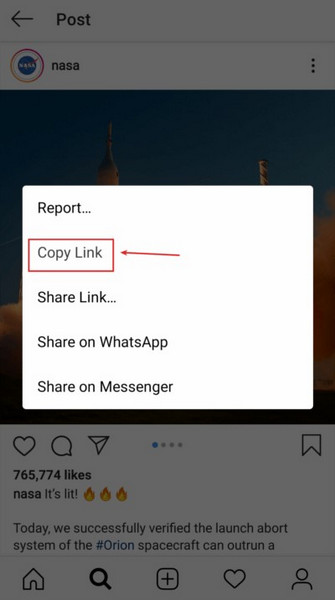
- Fyrir iPhone: Til að hlaða niður persónulegum Instagram myndböndum á iPhone, smelltu á punktana þrjá efst til vinstri í færslunni. Smelltu einfaldlega á „Afrita hlekk“ til að afrita hlekkinn á klemmuspjaldið.
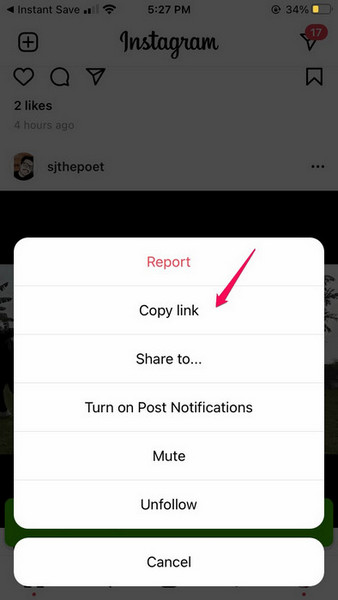
Skref 3: Á hinum flipanum, farðu á vefsíðu Instagram Video Downloader. Límdu nú afrituðu vefslóð Instagram myndbandsins í URL reitinn.
Skref 4: Smelltu á „Hlaða niður“ til að hlaða niður þessu tiltekna persónulega Instagram myndbandi.
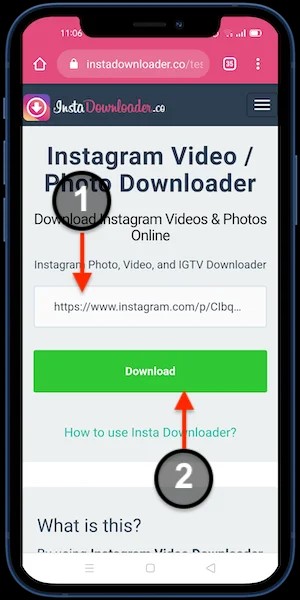
Hluti 2: Sæktu einka Instagram myndband í gegnum frumkóða
Frumkóði er sett af lesanlegum leiðbeiningum sem forritari skrifaði fyrir tiltekið efni. Þegar þessi kóði er keyrður í gegnum þýðandann breytist hann í hlutkóða sem aðeins er læsilegur fyrir tölvur. Sérhver tegund efnis á internetinu hefur sinn sérstaka frumkóða. Að nota frumkóða er önnur leið til að hlaða niður persónulegum Instagram myndböndum á tækið þitt.
Hér er skref-fyrir-skref leiðbeiningar til að hlaða niður persónulegum Instagram myndböndum í gegnum kóðann.
Skref 1: Opnaðu Instagram myndbandið sem þú vilt hlaða niður í vafranum.
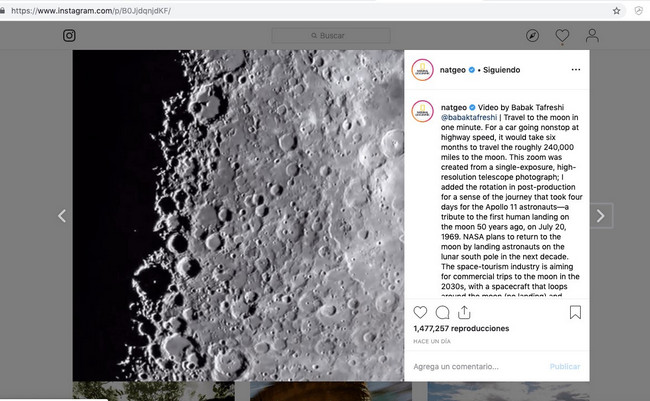
Skref 2: Fyrir Windows, hægrismelltu á myndbandið og fyrir Mac, COMMAND+Click. Veldu valkostinn „Skoða þátt“ eða „Skoða síðuheimild“, allt eftir vafranum þínum.
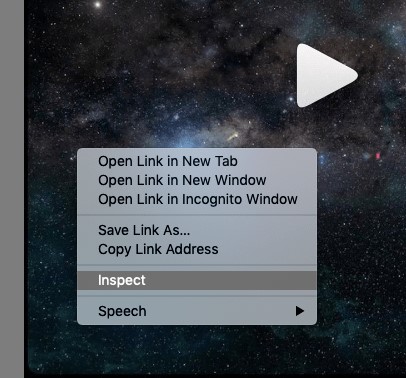
Skref 3: Til að opna „Finna“ ýttu á CTRL+F fyrir Windows eða ýttu á COMMAND+F fyrir Mac. Sláðu inn .mp4 í reitinn til að fá hluta af kóða.
Skref 4: Finndu stiklubita kóðans sem byrjar á „src=“ og endar á .mp4
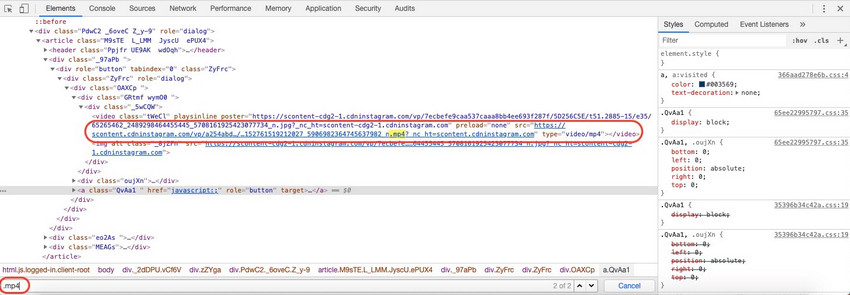
Skref 5: Afritaðu kóðann með CTRL+C fyrir Windows og COMMAND+C fyrir Mac. Límdu kóðann á vafranum með CTRL+P á Windows og COMMAND+P á Mac.
Skref 6: Myndbandið mun byrja að spila. Hægrismelltu á myndbandið og veldu „Vista myndband sem...“ til að hlaða niður því persónulega Instagram myndbandi í viðkomandi möppu.
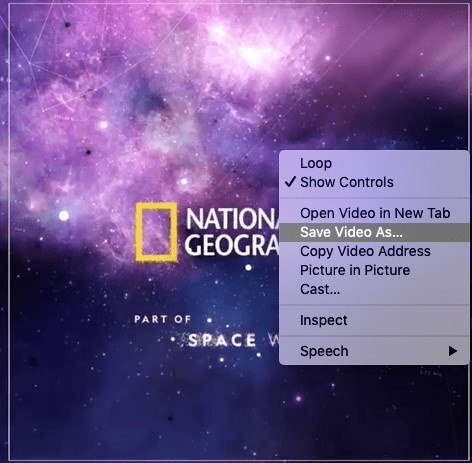
Hins vegar getur þessi aðferð verið mjög krefjandi fyrir fólk sem hefur ekki mikla þekkingu á tölvum eða vefþróun. Ef þú finnur ekki frumkóðann eða hlekkinn á myndbandinu sem þú vilt hlaða niður geturðu ekki haldið áfram. Þar að auki getur þetta ferli verið mjög tímafrekt þar sem þú þarft að finna hlekkinn á hvert myndband fyrir sig og getur ekki hlaðið niður mörgum myndböndum í einu.
Aðalatriðið
Að hlaða niður myndbandi hljómar mjög auðvelt, en það getur verið mikið vesen í einu, sérstaklega þegar þú vilt hlaða niður myndbandi beint af Instagram. En þú þarft ekki að hafa áhyggjur af þessu núna þar sem við höfum veitt þér bestu mögulegu leiðirnar til að hlaða niður persónulegum Instagram myndböndum á skömmum tíma. Lestu þessa grein hvenær sem þú vilt hlaða niður myndbandi þaðan.
Sækja samfélagsmiðla auðlind
- Sækja Facebook myndir/myndbönd
- Facebook hlekkur niðurhal
- Sækja myndir frá Facebook
- Vista myndband frá Facebook
- Sækja Facebook myndband á iPhone
- Sækja Instagram myndir/myndbönd
- Sæktu einka Instagram myndband
- Sækja myndir frá Instagram
- Sækja Instagram myndbönd á tölvu
- Sækja Instagram sögur á tölvunni
- Sækja Twitter myndir/myndbönd





Selena Lee
aðalritstjóri